Колоните да станат на редове и редовете на колони в Excel т.е. да преобърнем таблицата.
Как може да стане това без естествено да я пренаписваме ръчно?
Това е един от популярните въпроси във форума на Aula.bg
По тази причина решихме да отделим специално внимание на този въпрос и да създадем подробна статия и видео отговор.
В това видео може да разберете как може колоните да станат на редове и редовете на колони в Excel:
Ако видеото не Ви е било достатъчно, можете да затвърдите знанията си, като прочетете статията.
Ето описанието как колоните и редовете от една таблица да сменят местата си:
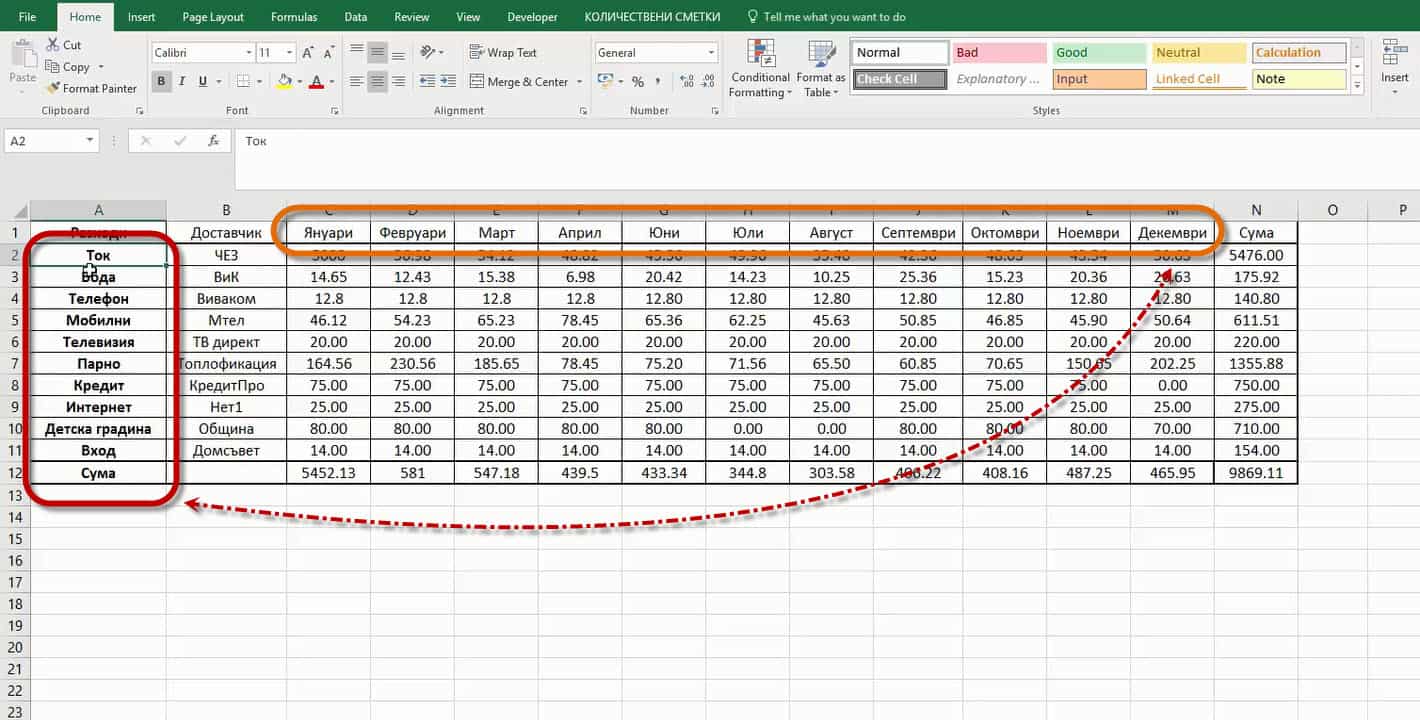
Имаме таблица в Excel и искаме колоните „Януари, Февруари, Март… Декември“ да стана на редове.
Съответно за редовете „Ток, Вода, Телефон….Вход“ да станат на колони.
Първи вариант – ръчно пренаписване на таблица
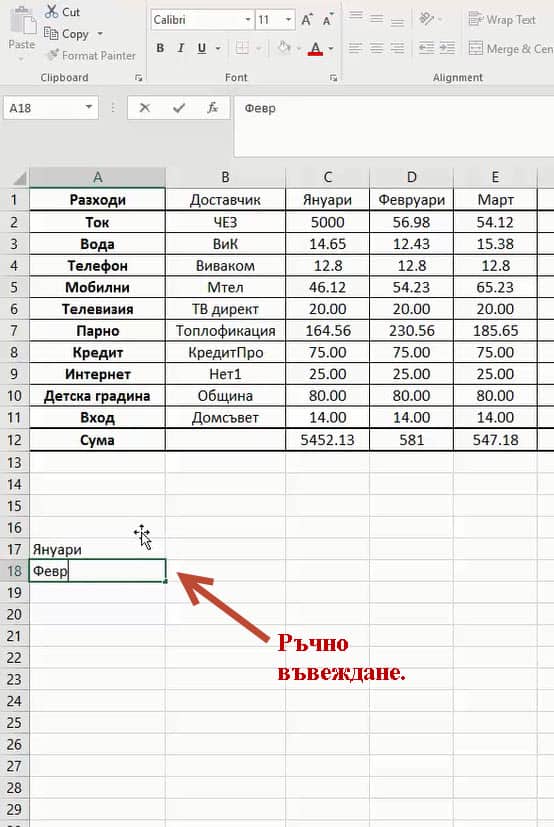
Винаги може да се справим по стария и изпитан метод на ръчната работа.
Записваме ръчно в една колона месеците, така всеки един месец ще бъде на отделен ред.
Същото правим и с разходите.
Този изпитан метод обаче би ни отнел доста повече време, отколкото да прочетем тази статия и да знаем как да действаме в такива ситуации.
Ето как става автоматично, но се губят връзките между формулите
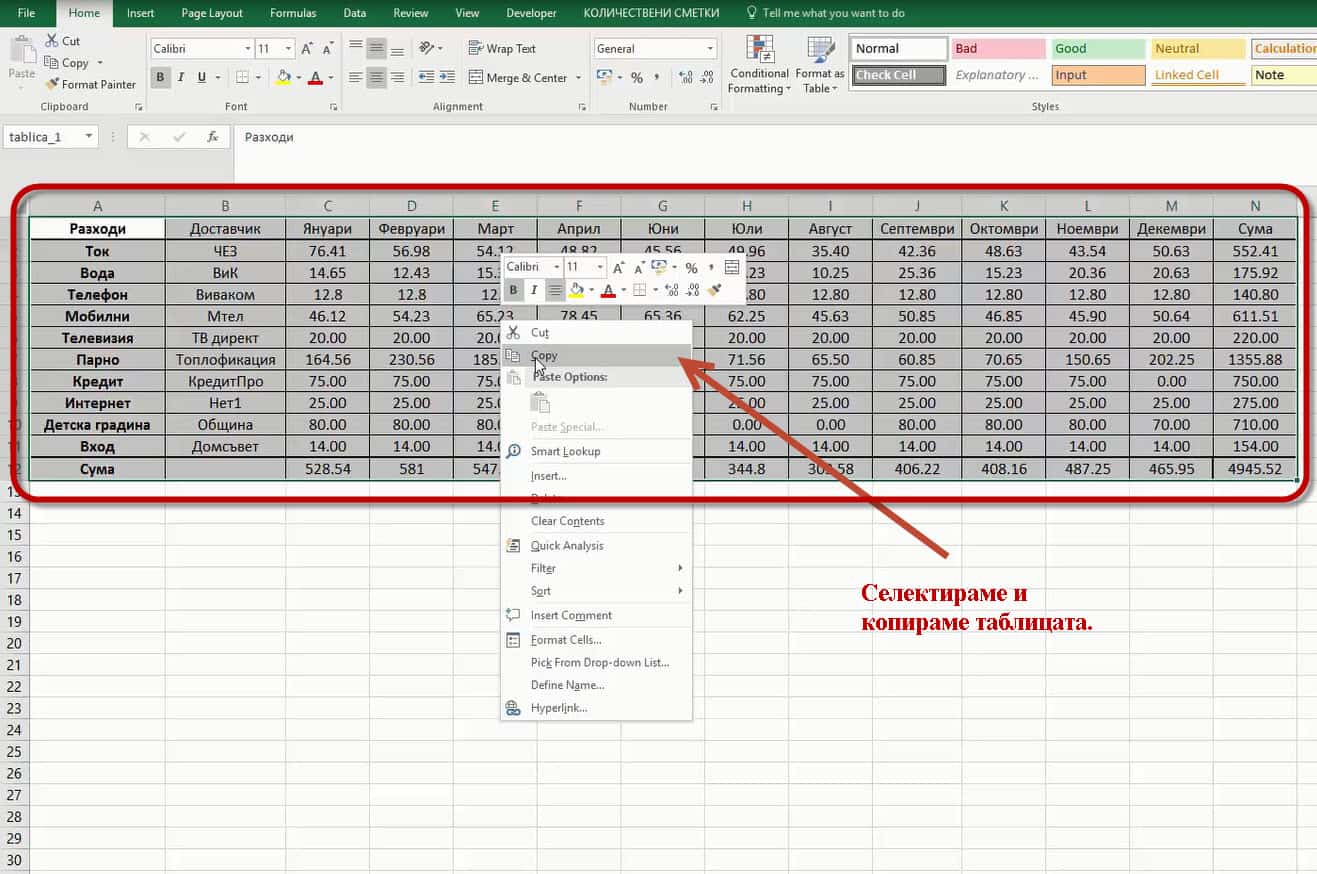
Селектираме таблицата, кликваме на нея с десен бутон на мишката и избираме Copy.
Вместо десен бутон и Copy може да използваме клавишната комбинация Ctrl + C.
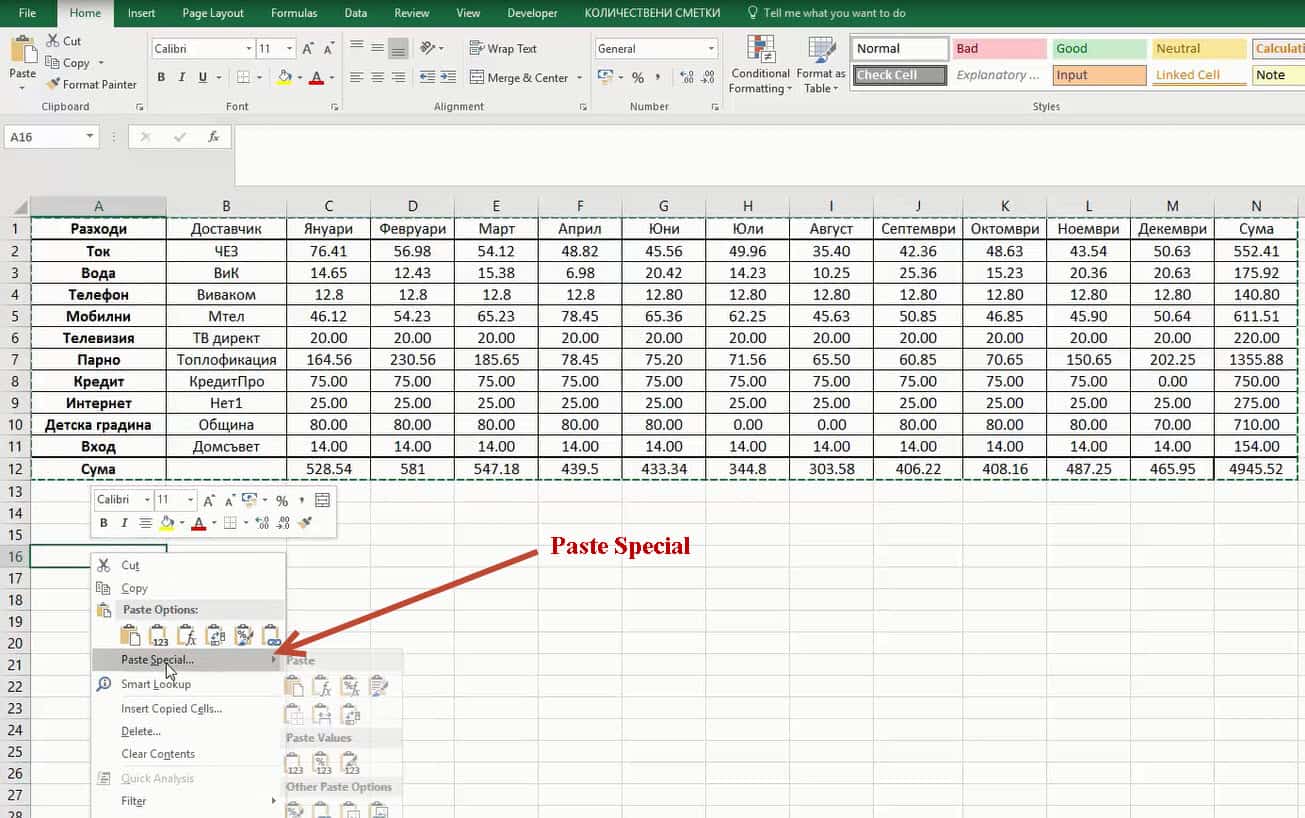
Кликваме на определена клетка с десен бутон на мишката и избираме не обикновено поставяне, а Paste Special.
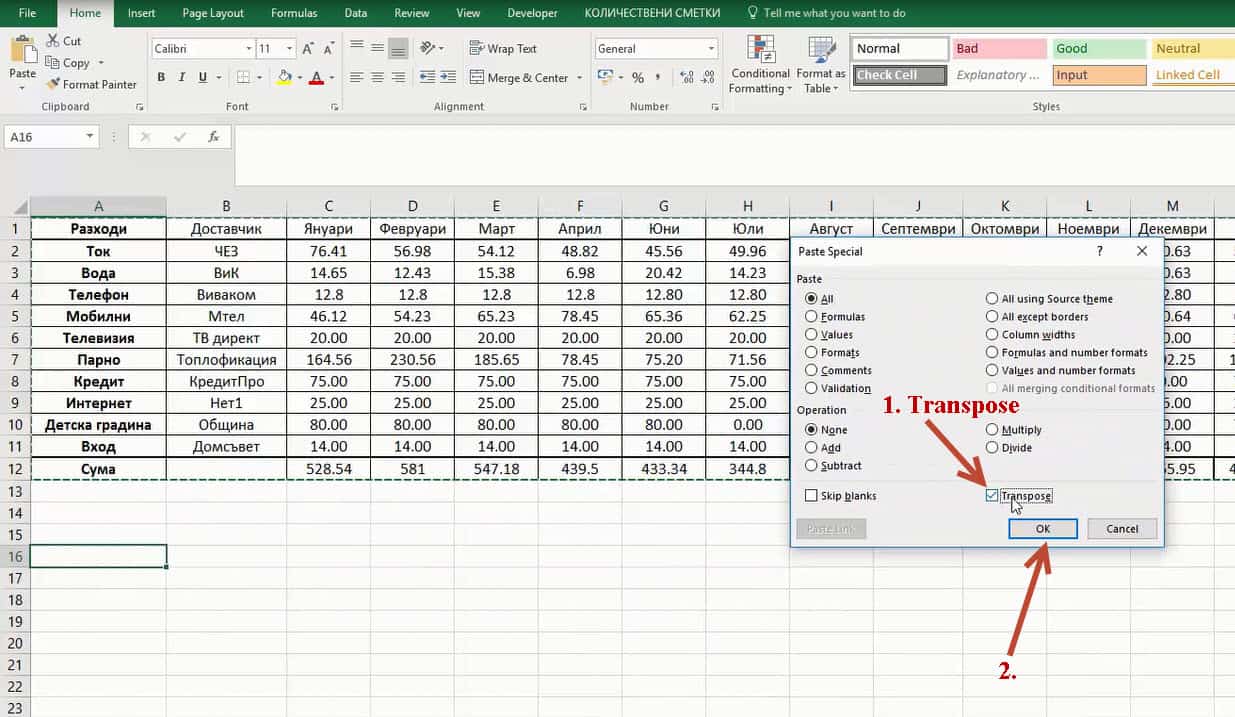
Отваря се прозорец, в който даваме отметка на Transpose и с ОК потвърждаваме поставянето на таблицата.
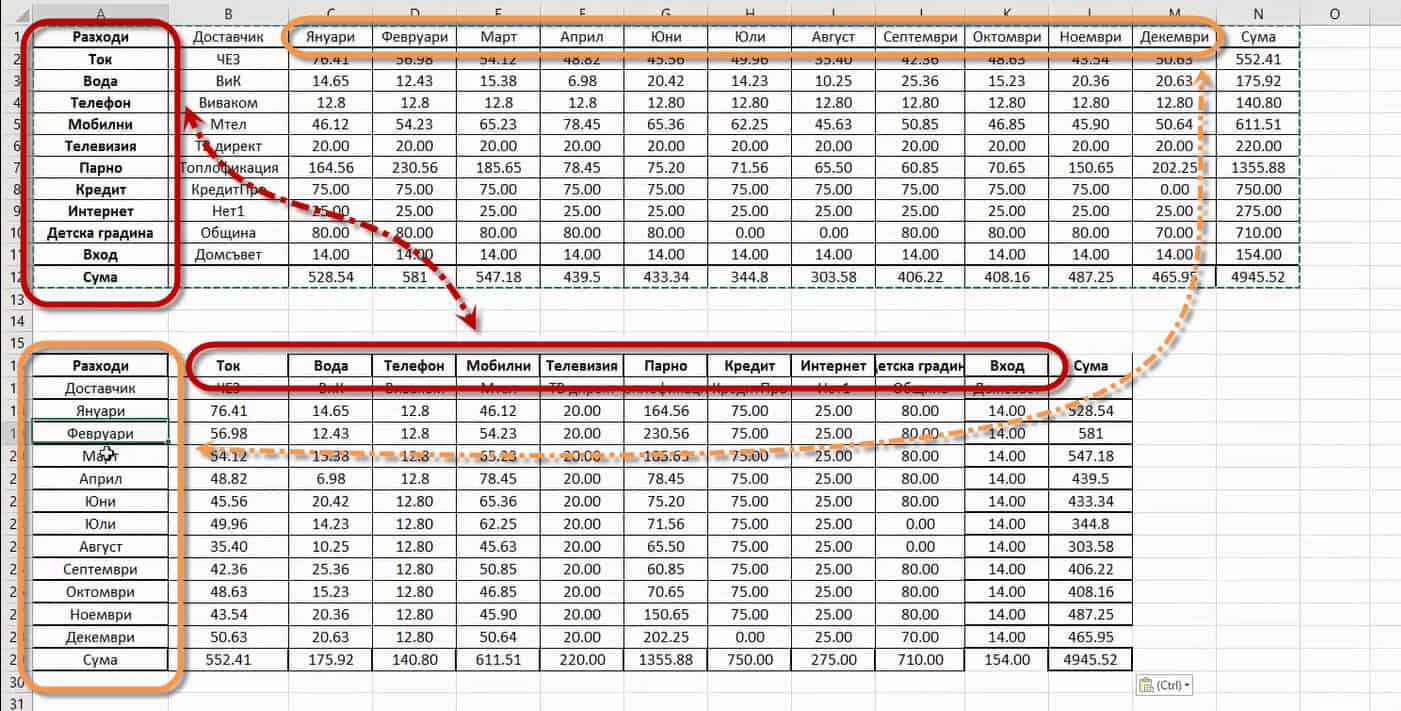
Получихме желания резултат, колоните станаха редове, а редовете съответно колони.
Какво се случва обаче, ако променим стойност в първоначалната таблица – ще се отрази ли тази промяна в другата таблица?
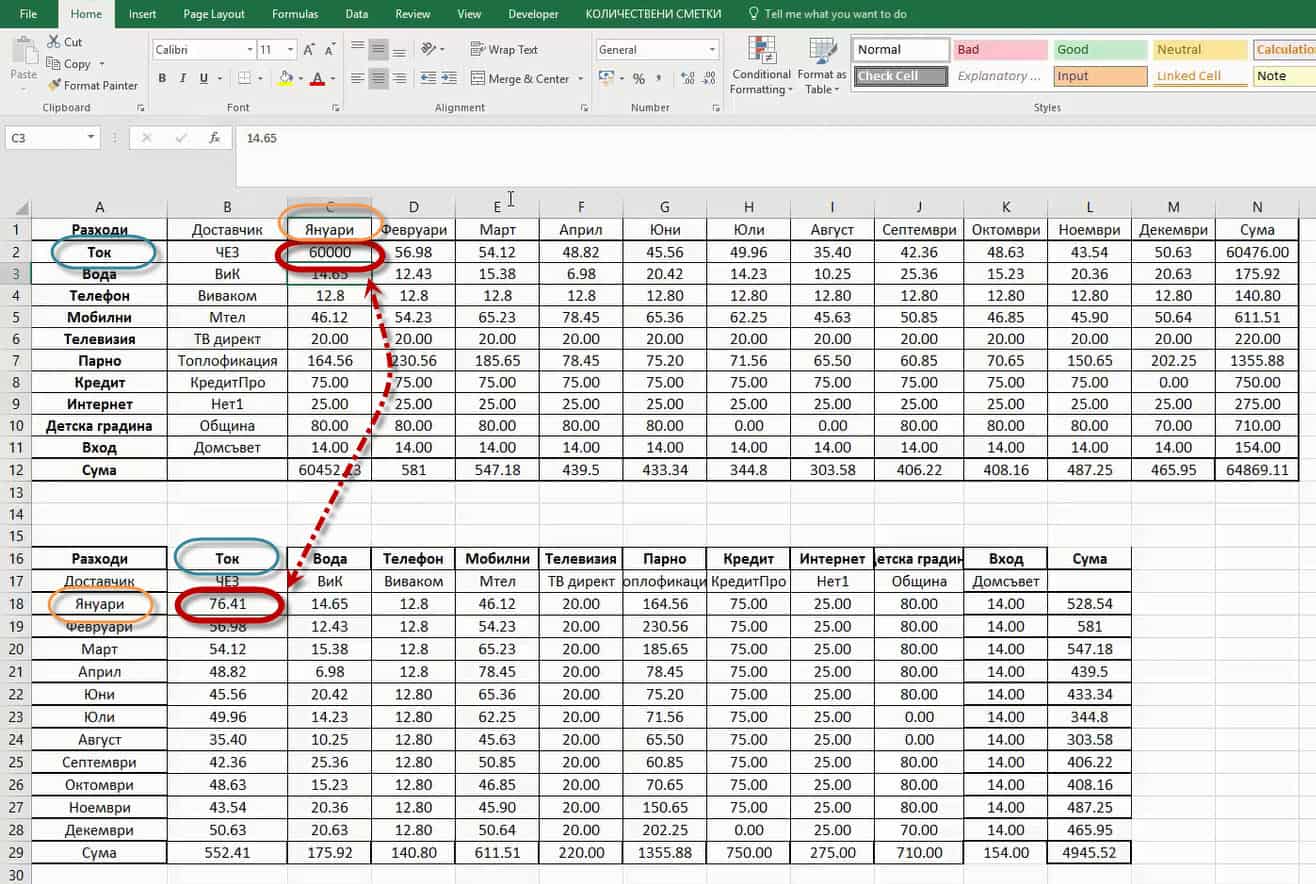
Отговорът на горния въпрос е НЕ.
При копиране по този начин успяхме да обърнем колоните в редове и обратно, но нямаме динамична връзка между двете таблици.
Как да направим така, че двете таблици да са динамично свързани?
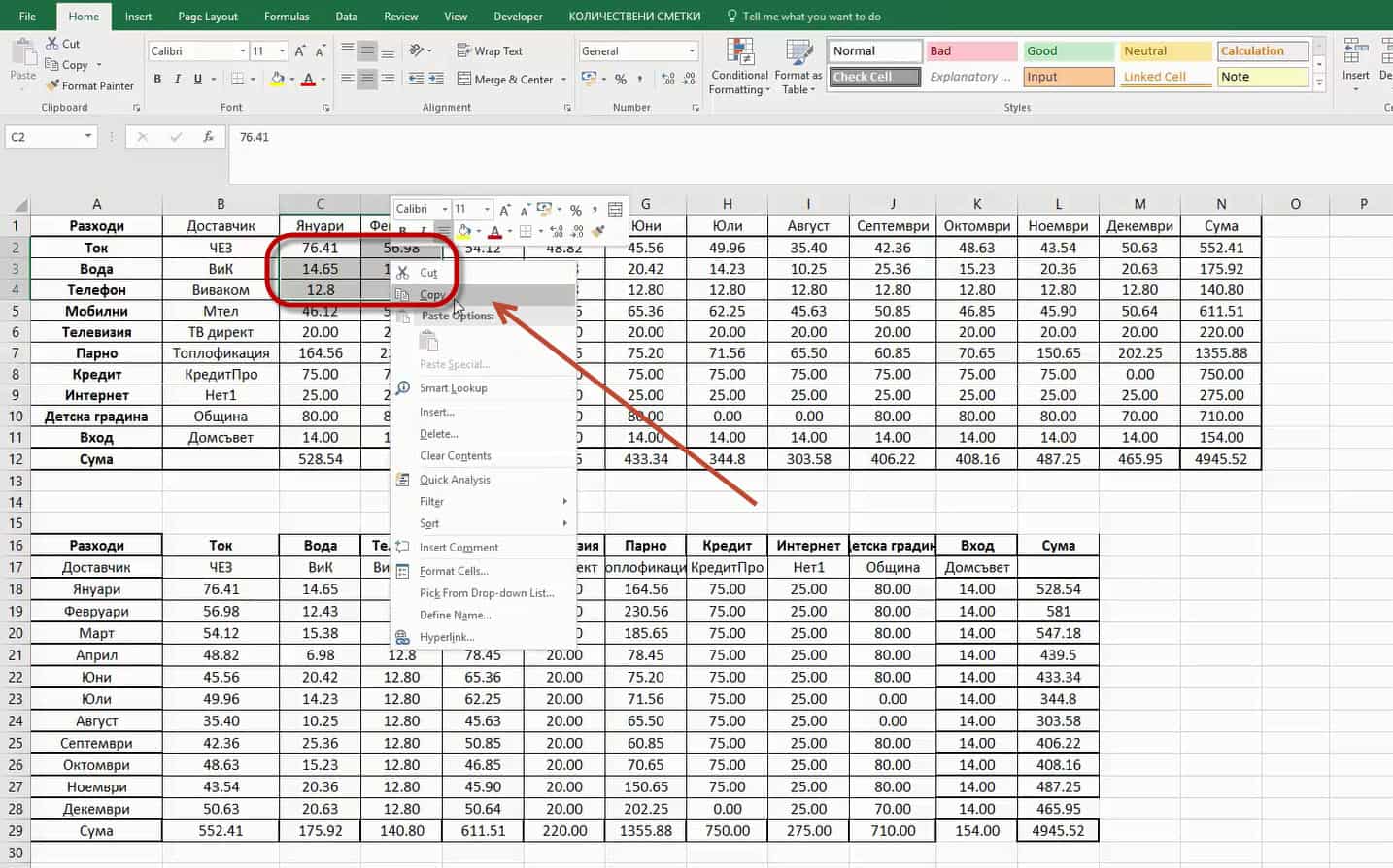
Нека копираме една част от таблицата, като използваме пак Paste Special.
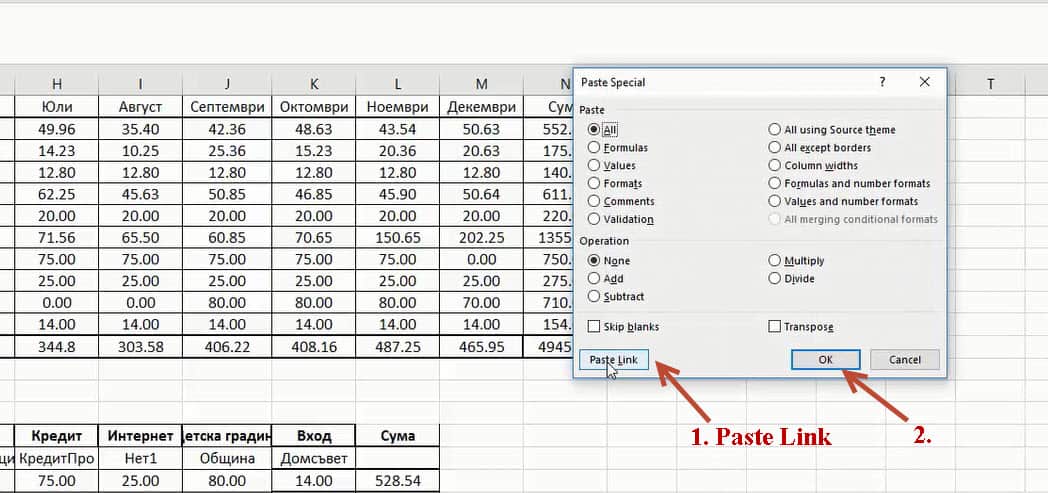
Този път използваме една друга опция на Paste Special – Paste Link.
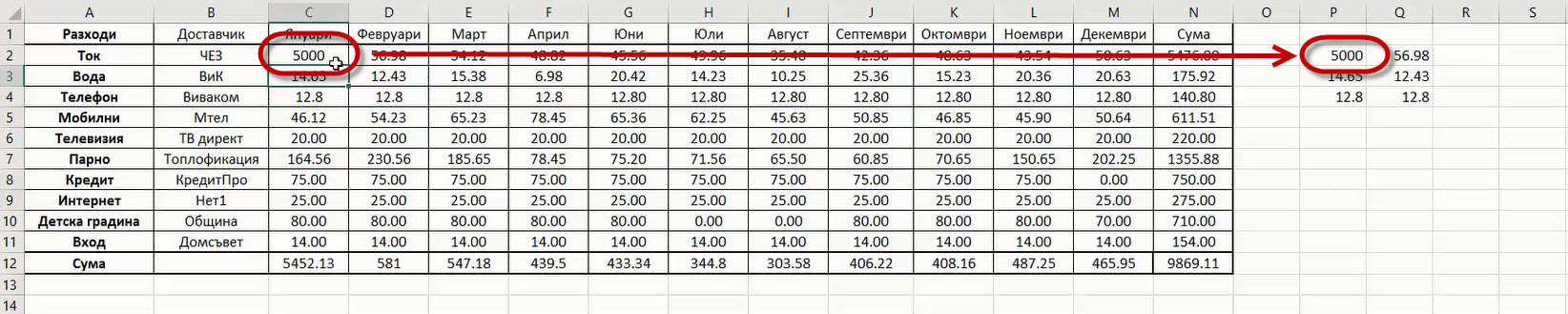
Прилагайки Paste Link вече имаме динамична връзка между копираните клетки.
Ако сменим числовата стойност в основната таблица следва да се смени и стойността в копираната.
Чудесно, ако използваме Paste link в комбинация с Transpose, може хем да направим редовете в колони, хем да имаме динамична връзка между основната и копираната таблица.
Нека да видим какво ще се получи обаче.
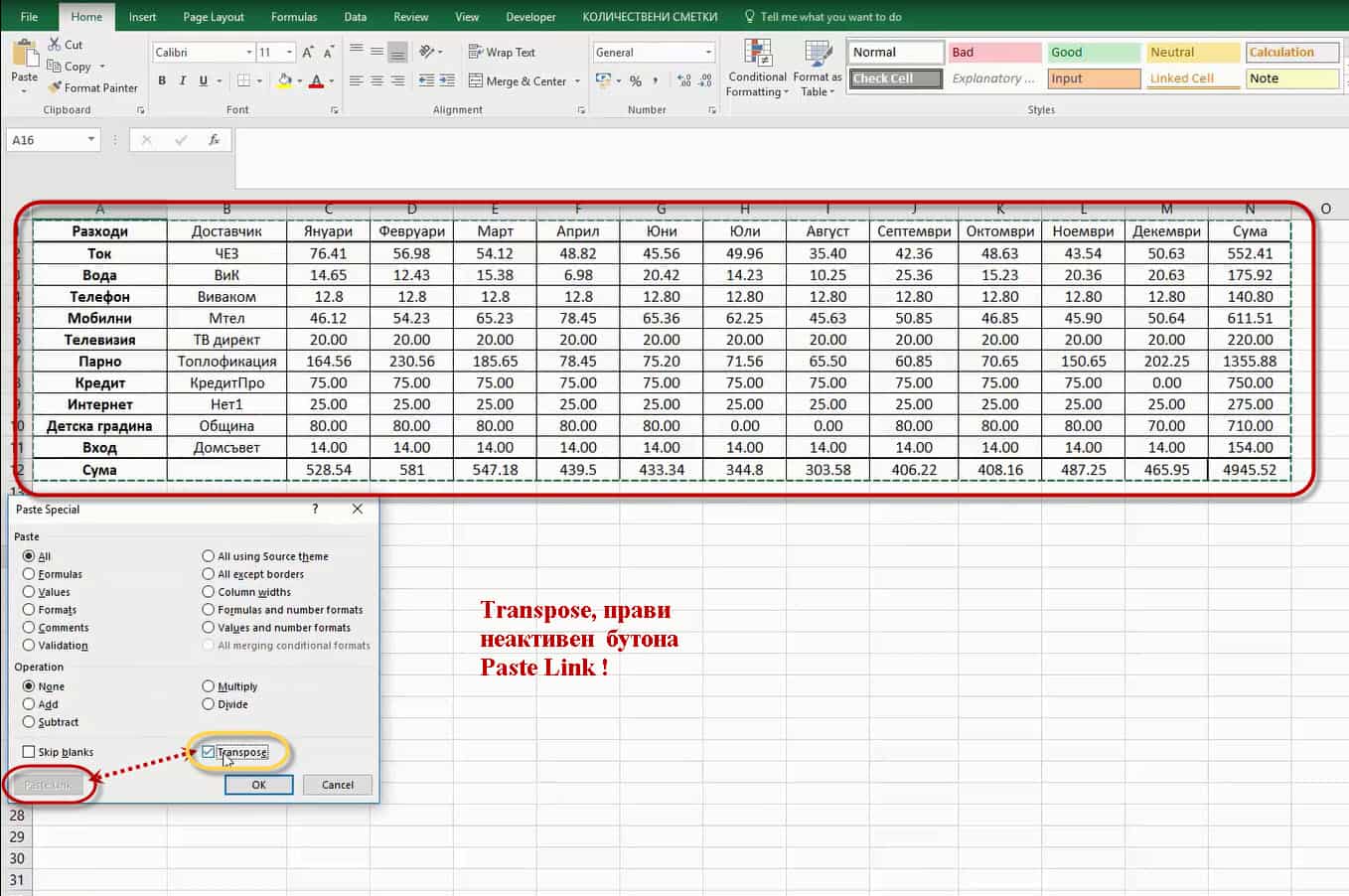
Слагайки отметка на Transpose, обаче бутонът Paste Link става неактивен.
Жалко, малко по-горе в статията имахме по-големи очаквания.
Въпросът, „Как може едновременно да обърнем редовете в колони и обратното и същевременно да имаме динамична връзка с първоначалните данни?“, остава.
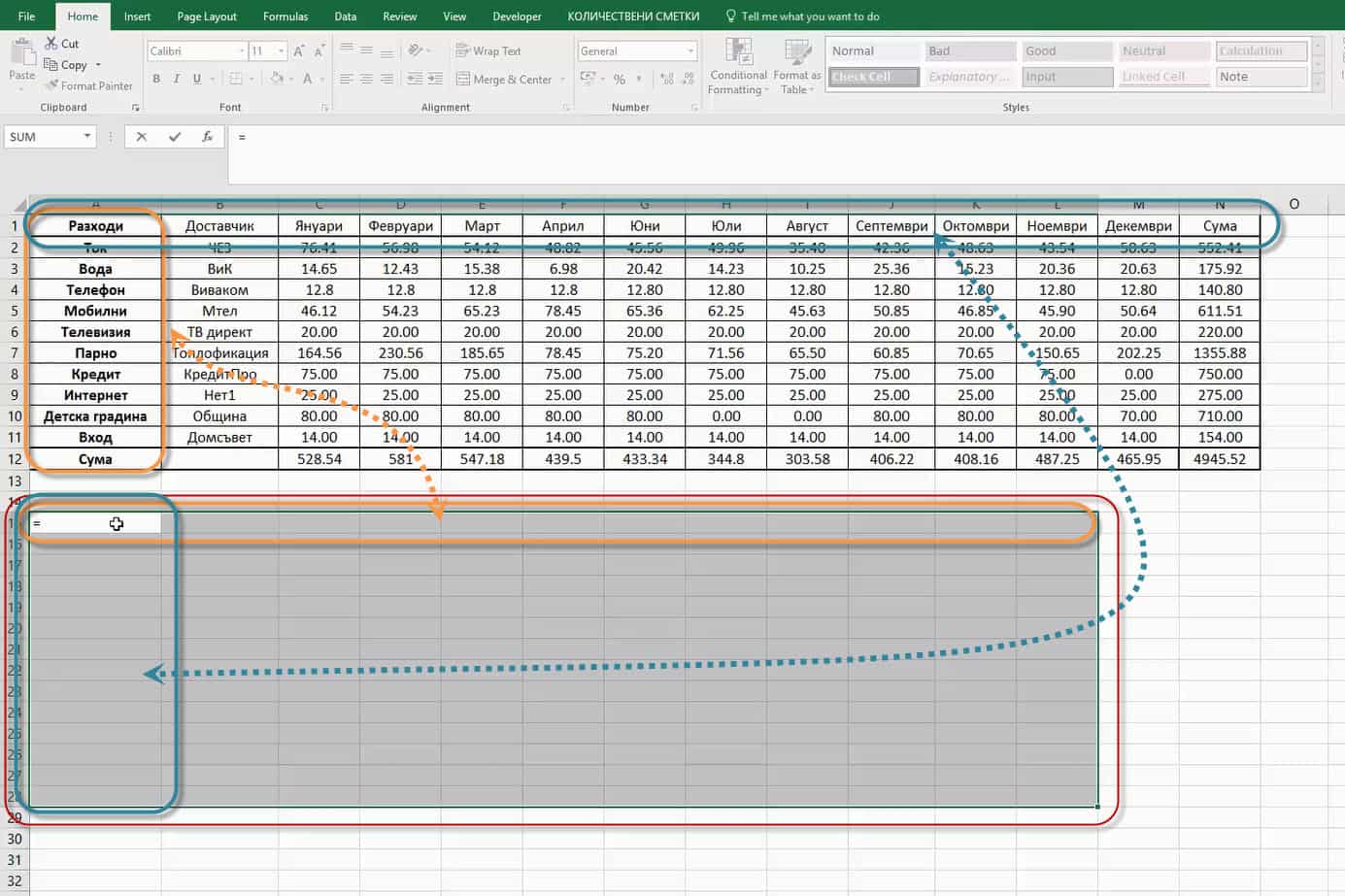
Селектираме един масив от клетки.
Масивът трябва да е с толкова на брой колони, колкото е броят на редовете в основната ни таблица и с толкова редове, колкото е броят на колоните в основната таблица.
Ще приложим функция върху масив от данни, тоест ще приложим една функция едновременно за множество на брой клетки.
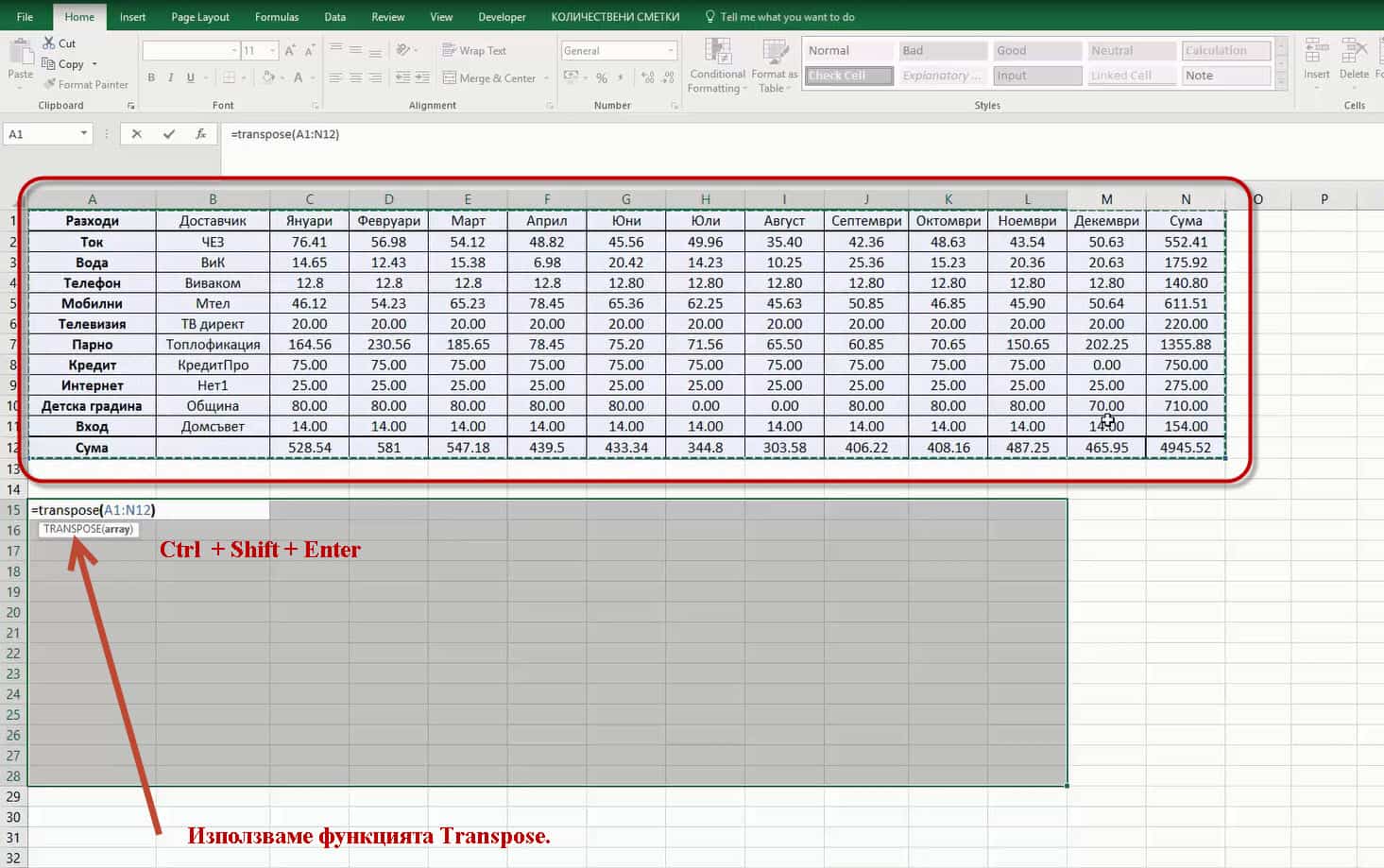
Функцията, която прилагаме е Transpose.
Изписваме я в първата клетка на селектирания масив.
В скобите е обхватът от таблицата, за който искаме да обърнем колоните в редове и редовете в колони.
Използваме масив, затова при завършване на формулата, използваме клавишната комбинация Ctrl + Shift + Enter.
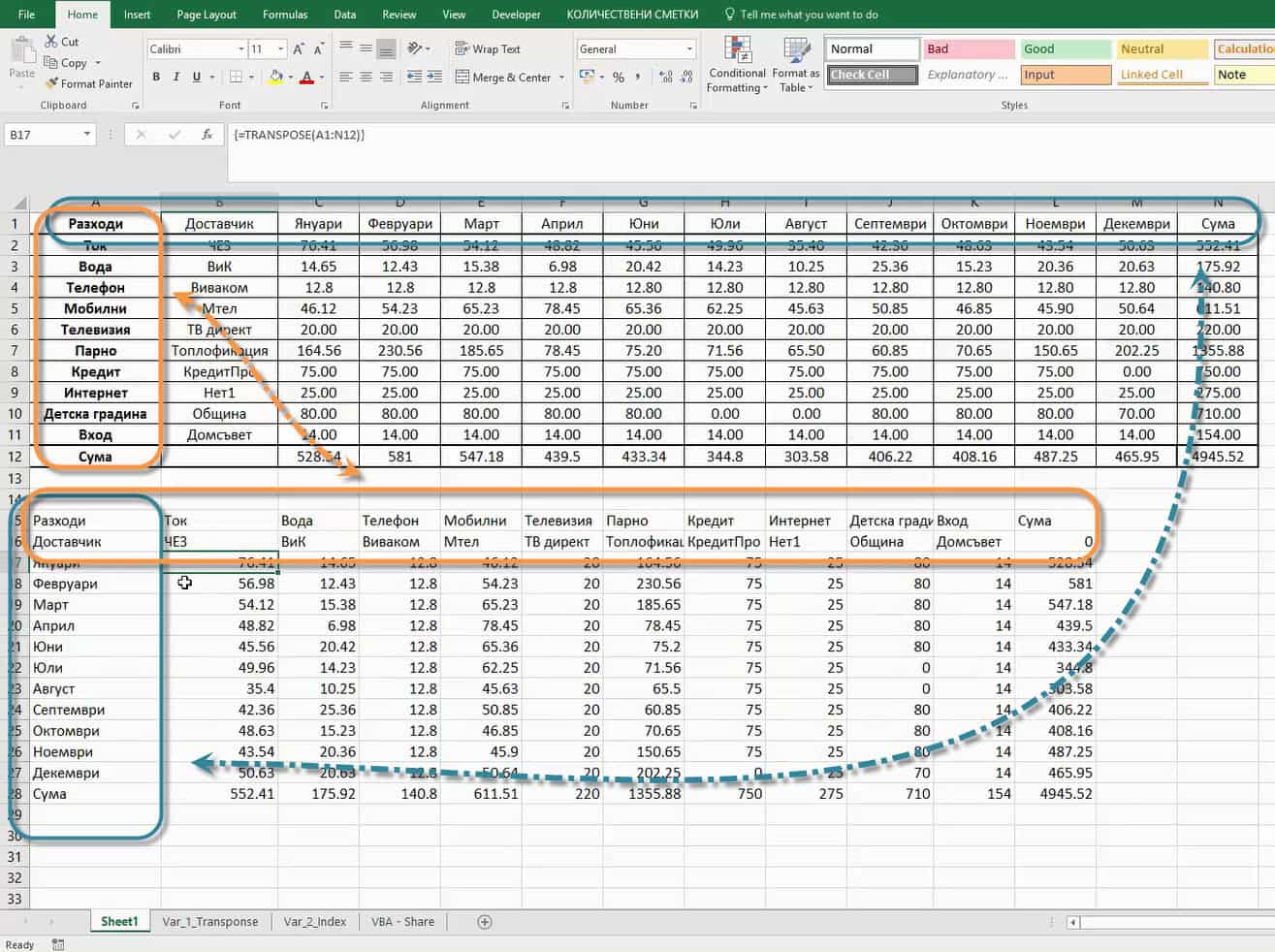
Разменихме колоните и редовете, но дали имаме динамична връзка между двете таблици?
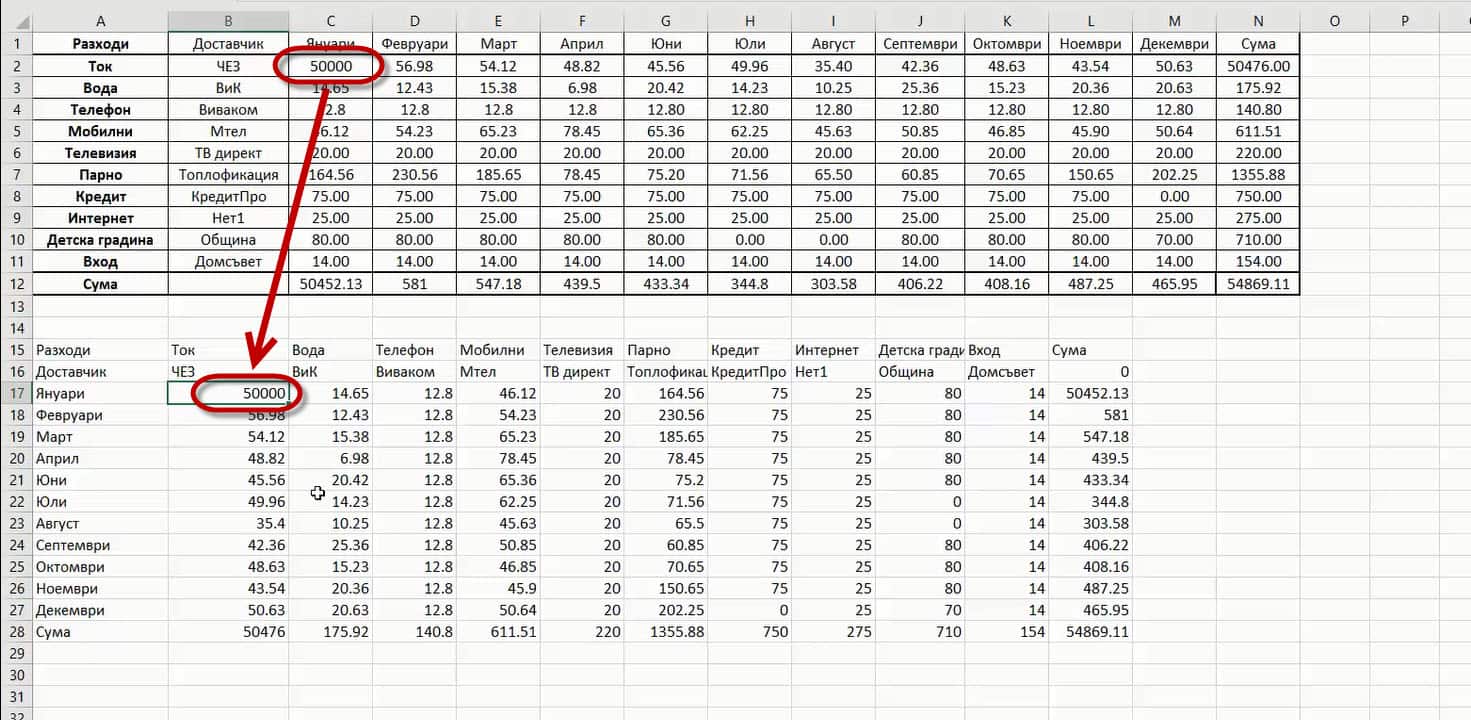
Променяйки числова стойност в основната таблица, това веднага се отразява и в копираната.
Постигнахме целта си, като използвахме функцията Transpose за масив от данни.
Ако искате да научите още методи за решаване на този казус, може да ги видите тук: Aula Форум в тази тема от форума на Aula.bg
Ако тази статия Ви била полезна и интересна, може да я споделите с приятелите си във Facebook. 🙂



Мисля, че видях нещо подобно в Аула Трикове
Благодаря за помощта! Много ми е полезно всичко, публикувано от вас!
Благодаря за полезната информация и лесното обяснение на всичко!
Благодаря, полезно е!
Благодаря!Много добре обяснено!